Навигатор фантом – phantom.ru — автоэлектроника — ПО « Navitel » для Универсальных устройств DV-100, DV-100G,DV-6202,DV-6202G,DV-6952,DVM-110,DVM-110G, DVM-1710
И так с чего бы начать…
Первое, заказал я его через sotmarket.ru оказался он у них аж на 4 тысячи дешевле чем у официальных представителей Phantom.ru в нашем городе герое.
Ждал неделю, заказ пришел, радости не было и придела и тут мы полезли снимать штатную (DVD) навигацию, от которой толку то ни какого нет, там только карты Джапан да Европа 🙂
Возились с Романом aka STI-style, разобрали бордачек и правую часть центральной панели, отрубили и выкрутили на фиг этот блок, бросили его в багажник, и тут поняли что не тут то было, фиг просто так подключишь нужны переходники и т.д., так как рассматривая схему монитора которая есть в инструкции по ремонту Legacy BLE, мы ни чего не поняли.
Обратился к представителям, они привезли мне кабель для мониторов Kenwood, радости нет предела :)))

подключение кабеля к компьютеру…
Вывели провод питания, подключили кабель к монитору (пришлось его тоже снимать), все подключили, и оп… завелся,

Вот так он чувствует себя в штатном месте
Но я не расстроился, ведь есть такая штука как авто-телевизор с низкочастотным видео входом, подрубил его параллельно, увидел изображение, взял пульт ДУ (который шел в комплекте) в руки и понеслось шаманство, сначала естественном полез в настройки сенсорной панели (Panel), там выбрал Kenwood и сенсор заработал как родной…
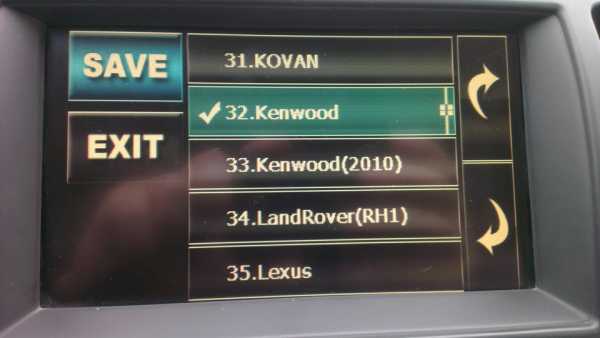
PANEL
32.KENWOOD -> SAVE»>Дальше начались шаманства с разрешениями, перепробовал все что только можно, перетыкал все варианты! И ни чего, все по прежнему тоскливо, но мозг программиста естественно неугомонный, полез в настройки Adjusting, там есть настройка развертки по горизонтали «H» с кнопками + и -, и значения от 0 до 580 (примерно), выбрав снова разрешение 480х234 -> Kenwood пришлось тыкать пальцем пока не появилось нормальное изображение, нажав ОК система вежливо попросила перезагрузиться, перезагрузилась и снова ппц, приехали, тоже самое с чего начинали, немного потыкав развертку снова поймал момент с нормальным изображением, но увы оно было искажено в верхней части экрана, был расстроен…
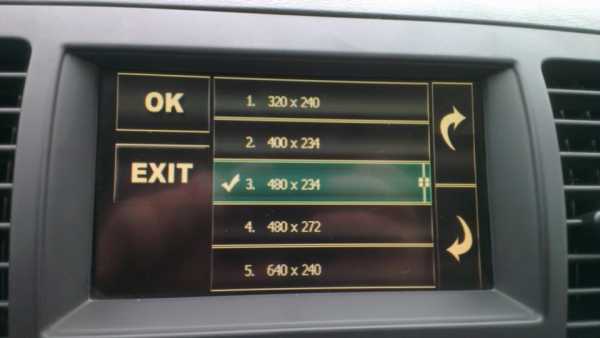
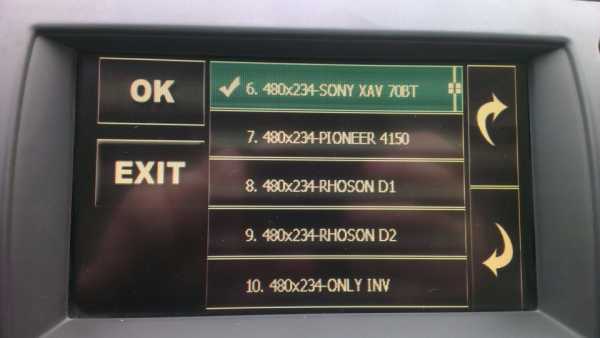
Начал крутить все режимы… в итоге подходящим оказался как не странно 480х234 -> SONY XAV70, при параметре DRHB=38 (положение по горизонтали), DRHS=207 (значение вертикальной развертки), DRVB=50 (положение по вертикали).
Все стало как родное! И вот тут радости было действительно много, как ребенок был счастлив :)))

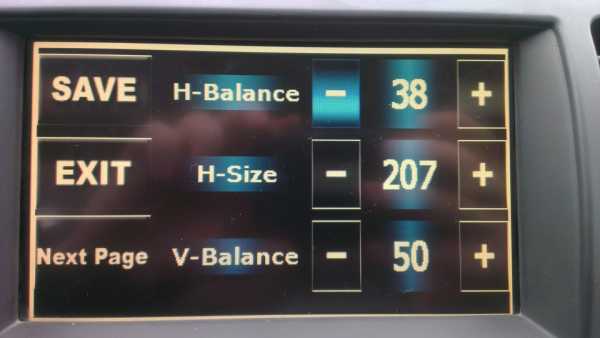
То самое шаманство :)))
Вот выкладываю на всякий случай конфигурацию взятую из файла LCD92.inf
___________________________________________________________________
DRHB=38
DRHS=207
DRVB=50
//HSPW=13
//HFPD=11
//HBPD=13
//VSPW=3
//VFPD=25
//VBPD=30
Resolution=26
Panel=10
Brightness=96
Brightness2=131
___________________________________________________________________
Далее естественно я выкинул лицензионный Навител (нафиг он сдался).
Скачал нормальный полный, хакнутый, работающий со всеми картами Навител 5,5 и 7,0,1
Поставил оба, сегодня весь день тестировал, все работает как часы! просто ИДЕАЛЬНО!
Закачал карты Q1-2013 самые последние и до кучи залил карты Европы, Казахстана, Украины, Киргизии, и т.д., короче все что было, все до кучи 🙂 что бы душу грело!

Все работает :))) УРА!

Далее накидал офисных программок, просмотрщик изображений, медиа проигрыватель Core Player, 7Zip и кучу других полезных прог для Windows CE, ВСЕ РАБОТАЕТ! А то что не работало, было дополнено недостающими DLLками и заработало :)))
Осталось только прокатиться на радио рынок и купить там «N» коннектор для GPS, что бы отрезать родной штекер и припарковать туда стандартный для нашего разума который подходит ко всем GPS устройствам :))) и к нашему естественно тоже :)))

www.drive2.ru
Phantom PNA-43 цена, характеристики, отзывы

- -Голосовые сообщения: есть
- -Область применения: автомобильный
- -Встроенная карта: есть
- -Тип: портативный
- -Возможность загрузки карты местности: есть
- -Функция расчета маршрута: есть
- -Подсветка экрана: есть
- -Сенсорный экран: есть
- -Тип экрана: LCD-цветной
- -Разрешение экрана: 480×272 пикс.
Здесь вы можете посмотреть видео обзор Phantom PNA-43. Узнать характеристики, прочитать отзывы о Phantom PNA-43.
Видео обзоры
Видео для этого товара нет, но мы нашли видео для похожих моделей:
Добавить видео
Характеристики
* Точные характеристики уточняйте у продавца.
Основное
| Голосовые сообщения | есть |
| Область применения | автомобильный |
| Встроенная карта | есть |
| Тип | портативный |
| Возможность загрузки карты местности | есть |
| Функция расчета маршрута | есть |
Экран
| Подсветка экрана | есть |
| Сенсорный экран | есть |
| Тип экрана | LCD-цветной |
| Разрешение экрана | 480×272 пикс. |
| Диагональ экрана | 4.3 дюйм. |
Характеристики устройства
| Число каналов приемника | 64 |
| Частота процессора | 800 МГц |
| Операционная система | Windows CE 6.0 |
| Размер встроенной памяти | 4 Гб |
| Тип антенны | внутренняя |
| Размер оперативной памяти | 128 Мб |
Функции
| Мультимедиа | MP3-плеер, просмотр фото, проигрывание видео |
| Встроенные игры | есть |
Питание
| Емкость аккумулятора | 500 мА*час |
| Элементы питания | |
| Возможность зарядки аккумуляторов | есть |
| Подключение внешнего источника питания (12 В) | есть |
Интерфейсы
| Подключение | USB |
| Разъем для наушников | есть |
| Слот | Micro SD |
* Точные характеристики уточняйте у продавца.
Форум Phantom PNA-43
Задать вопросnaobzorah.ru
phantom.ru — автоэлектроника — Часто задаваемые вопросы (FAQ)
МУЛЬТИМЕДИА. Режим TV-тюнерВопросы по работе и эксплуатации Мультимедийных устройств (серии DVM-XXXXG HDi)
Вопрос:
Как войти в меню (DVM) сервисных настроек 1 уровня?
Вход в Сервисное меню, возможен только при отключенных устройствах на AV-входе DVM (например Ipod).
Отключите устройства и перезагрузите DVM.
Вход в Сервисное Меню: «Меню» —— «AV»——черный экран, нажать в правый верхний угол экрана, появится стрелка, нажать — выпадет клавиатура, набрать код 7253——-откроется меню.
Вопрос:
Какие функции доступны в меню (DVM) сервисных настроек 1 уровня?
Ответ:
1.(RADIO ANT POIWER)
Включение и выключение питания радио — антенны (+12V) при включенном режиме «Радио»
(Актуально для группы a/м VW и для питания активных антенн).По умолчанию «OFF» выключено
2.(BRAKE CTRL)
Контроль ручного тормоза. По умолчанию «OFF» — Нет контроля (Видео в движении доступно).
3.(ILLUM CTRL)
Управление подсветкой кнопок DVM от габаритов а/м. По умолчанию выбран режим соответствующего а/м.
Доступные режимы: LEVEL (аналог), PULSE (CAN), OFF – Управление выключено.
4.(HEADREST NUM)
5.(MIC GAIN)
Регулировка уровня микрофона в режима «BLUETOOTH»
Доступные режимы LOW (низкий ) MID (средний ) HIGH (высокий)
По умолчанию MID (средний)
6.(RESET ALL)
Сброс на заводские настройки.
В зависимости от устройства возможны дополнительные функции.
Вопрос:
Что такое меню установок сервисного меню (DVM) 1 уровня?
Ответ:
1.(DEFAULT)
Вход и Выход из меню «Установок»
2.(PRESET) Вход в Сервисное меню 2 уровня
3.(SYS INFO)
Информация по устройству
4.(START LOGO)
Выбор логотипа производителя а/м при загрузке DVM.
5. (SET AREA)
Настройки FM-тюнера. По умолчанию RDS (Возможность получения данных от настроенной р/ст) – «ON» Включено, AREA «SECTORS» Выбор территории вещания и шаг настройки (Для России 0,05 MHz)
В зависимости от устройства возможны дополнительные функции.
Включение «STEERING» и выключение «VECHICLE» режима калибровки кнопок руля. Включение и выключение Внешнего усилителя. Отключение режима «DIMER» приглушение яркости дисплея при включенных габаритах. По умолчанию «OFF» Управляется кнопкой контроля вентилятора.
И другие дополнительные функции.
Вопрос:
Как войти в меню (DVM)сервисных настроек 2 уровня?
Ответ:
1.Вход в Сервисное меню, возможен только при отключенных устройствах на AV-входе DVM (например- Ipod).
Отключите устройства и перезагрузите DVM.
Вход в Сервисное Меню: «Меню» —— «AV»——черный экран, нажать в правый верхний угол экрана, появится стрелка, нажать — выпадет клавиатура, набрать код 7253——-откроется меню.
Выберите(PRESET) Вход в Сервисное меню 2 уровня, набрать код 7861——-откроется меню
FAN TEST-По умолчанию 1- настройки вентилятора, DC-поумолчанию 120- частота дисплея, АС- по умолчанию 205- яркость дисплея, TV SYSTEM- по умолчанию SECAM DK- выбор формата вещания и звука в TV-режиме.
В зависимости от устройства возможны дополнительные функции.
Режим РАДИО
Вопрос:
Почему может быть не устойчивый прием?
Ответ:
Не устойчивый прием — Проверьте подключение, включите питание антенны (см. сервисные настройки)
Вопрос:
Нет возможности получения данных от настроенной р/ст?
Ответ:
включите режим RDS (см. сервисные настройки).
Режим BLUETOOTH
Вопрос:
Почему меня плохо слышат?
Ответ:
При соединении Вас плохо слышно, выберите уровень микрофона (см.сервисные настройки).
Вопрос:
Я не знаю пароль соединения для соединения мобильного телефона с DVM.
Ответ:
Пароль соединения – 1234.
Вопрос:
Меня плохо слышно и я плохо слышу. Накладывается какой-то фон?
Ответ:
Требуется переустановить соединение (см. Инструкцию, раздел Bluetooth).
Вопрос:
Есть ли в режиме «Bluetooth» записная книжка?
Ответ:
Записной книжки нет, имеется память 5-входящих, 5-исходящих, 5-пропущенных.
Вопрос:
При установлении связи между мобильным телефоном и DVM устройство не определяется. Что делать?
Ответ:
Некоторые нелегально ввезенные модели мобильных телефонов, действительно, не поддерживают этот режим.
МУЛЬТИМЕДИА. Режим «Виртуальный чейнджер»
Вопрос:
Есть в устройстве виртуальный чейнжер?
Ответ:
Да, в наших устройствах есть виртуальный чейнжер на 1 Гб, разделенный на 6 дисков, 5 дисков для копирования, только с дисков СD (audio) в формат MP3, 6-диск для создания ИЗБРАННОГО,* (подробно см инструкцию).
Вопрос:
Могу ли я выбирать разные треки при копировании, то есть возможно ли выборочное копирование треков с разных дисков?
Ответ:
Диск необходимо проигрывать полностью, выбор не возможен.
Вопрос:
Как копировать диск c помощью виртуального чейнжера?
Ответ:
Для копирования вставьте диск в дисковод и запустите режим DVD, вызовите меню DVD режимов и установок (нажать на экран в любое место, удерживая стилус более 3 сек, выбрать кнопку «КОПИР»), произойдет автоматический переход в режим виртуального чейнджера, выберите Диск для копирования, дождитесь окончания воспроизведения CD-диска,* (подробно см инструкцию).
МУЛЬТИМЕДИА. Режим DVD
Вопрос:
Почему устройство не воспроизводит диск, записанный мной?
Ответ:
Воспроизведение дисков созданных самостоятельно не гарантированно (ввиду отсутствия меток томов на диске и неправильно выбранного разрешения и формата воспроизводимого файла).
Форматы файлов: СD, DVD, МР3, АVI. MPEG2,MPEG4
Вопрос:
Как войти в меню DVD режимов и установок?
Ответ:
Для осуществления входа в меню DVD режимов и установок необходимо запустить режим DVD и нажать на экран в любое место, удерживая стилус более 3 секунд, с правой стороны экрана нажать «стрелку вниз», выбрать «УСТ» откроется меню DVD
Вопрос:
Какие установки в режиме DVD?
Ответ:
Есть четыре закладки: аудио, видео, пароли и страница преимуществ. Каждая страница имеет свое меню.
1.GENERAL (Основные)
а/выбор типа дисплея «Wide» — по умолчанию Широкий /норма PS/норма LB/
б/Знак угла по умолчанию – Включено / Выключено.
в/Выход SPDIF — по умолчанию Выключено SPDIF/RAW//SPDIF/МИК
г/Язык Дисплея — по умолчанию Русский
д/Тексты (Субтитры) по умолчанию Выключено
е/Logo Type (Выбор логотипа) – по умолчанию Default (Не определен) / Captured (Захват — возможность установки любой картинки в качестве заставки основного меню в режиме DVD)
*S/PDIF или S/P-DIF — расшифровывается как Sony/Philips Digital Interface Format, или как Sony /Philips Digital Interconnect Format описано также как IEC 958 type II в международном стандарте IEC-60958. Является совокупностью спецификаций протокола низкого уровня и аппаратной реализации, описывающих передачу цифрового звука между различными компонентами аудиоаппаратуры. При описании S/PDIF необходимо описать как физическую часть (то есть, собственно, каким образом сигнал передаётся и по чему), так и программную часть (то есть используемый протокол).
RAW (англ. raw — cырой) — формат данных, содержащий необработанные (или обработанные в минимальной степени) данные, что позволяет избежать потерь информации, и не имеющий чёткой спецификации. В таких файлах содержится полная информация о хранимом сигнале. Данные в RAW-файлах могут быть несжатыми, сжатыми без потерь или сжатыми с потерями.
Вопрос:
Как нестандартную заставку основного меню в режиме DVD?
Ответ:
Необходимо войти в режим установок DVD, на закладку GENERAL, в ней найти строку Logo Type и выставить значение Default.
2.АУДИО
а/Downmix по умолчанию STR (стерео)
б/Двойное меню по умолчанию стерео/L-Моно/R-Моно/Мiх-Моно
*DownMix — сведение многоканального звука в 2-канальный стереопоток.
3.PREFER (Страница Преимущество) доступна при отсутствии диска в DVD приводе
а/Тип телевидения по умолчанию NTSC/Телевизор Система-переключает в систему вещания PAL/Универсальный переключает в режим автоматический — универсальный/Телевизор Система переключает в NTSC.
б/Аудио выбор языка — по умолчанию Русский
в/Субзаголовок выбор языка — по умолчанию Русский.
г/Меню Диска: выбор языка — по умолчанию Русский
д/Родной — Выбор пароля доступа
е/По признанию — Внимание!!!! При выборе значения «переустановить» — все меню перейдет на иероглифы.
МУЛЬТИМЕДИА. Режим USB
Вопрос:
Можно ли использовать разъем USB для подключения внешних устройств типа MP3-плеера, DVD-приставки, игровой приставки и т.д.?
Ответ:
Нет, так как разъем USB используется для подключения только временных носителей информации таких, как SD-карта (через картридер), USB-накопителей (флэшка), внешние жесткие диски до 100 Гб (FAT).
Вопрос:
Чтение внешнего жесткого диска — до какого размера поддерживается?
Ответ:
В данном случае размер не имеет значение.
Чтение портативного жесткого диска строго зависит от его потребляемой мощности по USB и от файловой системы.
Наш USB порт обеспечивает 500мА и стабильно поддерживает ТОЛЬКО файловую систему FAT (или еще называют FAT16)
Как правило, винчестер более 100гигов имеет файловую систему FAT32 или NTFS и потребляет более 500мА – такие диски читаться не будут.
МУЛЬТИМЕДИА. Режим НАВИГАЦИЯ
Вопрос:
Как мне запустить навигацию?
Ответ:
Программа навигации записана на SD-карте или микро SD-карте. Для запуска навигации необходимо вставить SD-карту в слот Навигации с обозначением «GPS», расположенный на передней панели DVM. Запуск осуществляется кнопкой «NAV» на передней панели устройства или кнопкой «НАВИГАЦИЯ» на сенсорном экране.
Вопрос:
При нажатии кнопки «NAV» на передней панели и кнопки «НАВИГАЦИЯ» на сенсорном экране не происходит автоматического запуска навигации. Что делать?
Ответ:
1. Проверьте, правильно ли выбран слот для SD-карты с навигационным ПО. SD -карту необходимо вставить в слот Навигации с обозначением «GPS», расположенный на передней панели DVM.
2. Проверьте распознает ли WIN.CE (операционная система DVM) данную SD-карту. Проверка осуществляется следующим образом: в основном меню Навигации нажмите кнопку Настройки (отвертка/ключ) и перейдите во второй уровень меню, выберите значок проводника WIN.CE (синяя дискета), запустите проводник и проверьте, есть ли в системе устройство MMC_STORAGE (внешний диск).
При отсутствии карты в списке системы выполните следующие действия:
— проверьте расположения замка «LOCK» на карте. Он должен быть в положении «вниз».
— если вы используете микро SD-карту с адаптером – замените адаптер.
— выполните запуск навигации с другой SD-карты, поскольку данная карта возможно повреждена.
3. Если при запуске навигации вы видите черный экран, то необходимо обновить программное обеспечение «I-net» в наших сервисных центрах (!!! без демонтажа DVM).
Вопрос:
Программа навигации при запуске требует код активации. Что делать?
Ответ:
По умолчанию все предоставляемые SD-карты Навигации не требуют активизации. Причиной запроса кода активации является неправильный выбор Лицензия под DVM.
Программное обеспечение «NAVITEL»:
1. DVM ХХХХ G – ключ лицензии первые 2 буквы SL
2.DVM ХХХХ G HD – ключ лицензии первые 2 буквы SG
3.DVM ХХХХ G HDi – ключ лицензии первые 2 буквы SD
Программное обеспечение «CITYGUIGE»
1.Только для DVM ХХХХ G HDi
Вопрос:
Программа навигации запускается, но не видит спутников GPS. Что делать?
Ответ:
1. Подключите правильно антенну GPS (проверьте подключение и отсутствие повреждений на кабеле, затяните гайку на медном штуцере).
2. Правильно установить антенну GPS на «торпедо» в правый угол под лобовое стекло.
3. Подключить другую Антенну GPS.
При отсутствии положительного результата, возможна проблема платы GPS (требуется ремонт в условиях Сервисного Центра).
Вопрос:
При запуске навигации кратковременно появляется карта навигации и происходит автоматический переход в ранее выбранный режим радио, DVD и т.д. Что делать?
Ответ:
Проверьте настройки: Главное меню—-Настройки——выберите Нави АDO «ON» Нави VDO «OFF».
Вопрос:
Не работает модем для актуализации пробок в текущий момент. Что делать?
Ответ:
Проверьте правильность подключения модема для поддержки «ПРОБОК» он-лайн в программном обеспечении Навигации.
Прошивка версии I-net (1.0) требует переключения режима модема Е-1550: http://www.phantom.ru/electronics/programm.html
Подключение других модемов:
http://www.phantom.ru/electronics/spravka.html
Прошивка версии I-Net (2.0)
http://www.phantom.ru/electronics/news.html
МУЛЬТИМЕДИА. Режим TV-тюнер
Вопрос:
ТВ-антенна входит в комплект?
Ответ:
Нет TB -антенна приобретается отдельно.
Рекомендуем: Активная ТВ антенна Calearo ANT 71 37 122 для приема аналогого и цифрового телевещания.
Вопрос:
DVM имеет 2 –TV-антенных входа необходимо подключать 2 – TV-антенны ?
Ответ:
Подключение 2 TV-антенн улучшает качество сигнала не более 15%
Вопрос:
Как правильно подключить TB антенну?
Ответ:
«+»12 V – подключать на АСС(аксессуары ), «-» на корпус, обязательно экранировать на корпус, можно использовать провод (CDC ACC) для внешнего чейнджера. В а/м (VW, FORD и т.д), где управление по САN -шине использовать кабель 5.1 коричневый провод (AMP-C)
Вопрос:
Почему при движении сигнал не устойчивый и изображение «скачет»?
Ответ:
Аналоговый сигнал не может быть устойчивым при движении, решить проблему может цифровой сигнал, в настоящее время постоянного вещания нет.
www.phantom.ru
FANTOM PNA-50 цена, характеристики, отзывы

- -Программное обеспечение: Навител
- -Функция расчета маршрута: есть
- -Голосовые сообщения: есть
- -Количество маршрутов: 100
- -Возможность загрузки карты местности: есть
- -Количество путевых точек: 1000
- -Область применения: автомобильный
- -Тип: портативный
- -Звуковая сигнализация: есть
- -Сенсорный экран: есть
Здесь вы можете посмотреть видео обзор FANTOM PNA-50. Узнать характеристики, прочитать отзывы о FANTOM PNA-50.
Характеристики
* Точные характеристики уточняйте у продавца.
Основное
| Программное обеспечение | Навител |
| Функция расчета маршрута | есть |
| Голосовые сообщения | есть |
| Количество маршрутов | 100 |
| Возможность загрузки карты местности | есть |
| Количество путевых точек | 1000 |
| Область применения | автомобильный |
| Тип | портативный |
| Звуковая сигнализация | есть |
Экран
| Сенсорный экран | есть |
| Диагональ экрана | 5 дюйм. |
| Разрешение экрана | 480×272 пикс. |
| Тип экрана | LCD-цветной |
Характеристики устройства
| Тип антенны | внутренняя |
| Размер оперативной памяти | 128 Мб |
| Размер встроенной памяти | 4 Гб |
| Операционная система | Windows CE 6.0 |
Функции
| Встроенные игры | есть |
| FM-трансмиттер | есть |
| Мультимедиа | MP3-плеер, просмотр фото, проигрывание видео |
Питание
| Количество элементов питания | 1 |
| Элементы питания | собственный Li-Ion |
| Подключение внешнего источника питания (12 В) | есть |
| Возможность зарядки аккумуляторов | есть |
| Емкость аккумулятора | 500 мА*час |
Интерфейсы
| Слот | Micro SD |
| Разъем для наушников | есть |
| Подключение | USB |
Дополнительно
| Особенности | календарь, конвертер величин |
| Комплектация | стилус, скоба крепления, вакуумный держатель на стекло, автомобильное зарядное устройство, USB-кабель, руководство пользователя, гарантийный талон |
* Точные характеристики уточняйте у продавца.
Форум FANTOM PNA-50
Задать вопросnaobzorah.ru
phantom.ru — автоэлектроника — Программа перепрошивки CA-4001
Программа перепрошивки для корректной работы программы Навител версии 3.2 в старых устройствах DVM и CA 4001
Уважаемые пользователи мультимедийных навигационных центров марки Phantom!
Компания Навител, которая является поставщиком программного обеспечения для встроенного навигатора в мультимедийных навигационных центрах нашей компании, в 2009 году выпустила новую версию своей программы с номером 3.2.Х Данная версия программы использует встроенные библиотеки (DLL) системы Windows CE 4.2, которые отсутствуют в предыдущих поставках программного обеспечения наших устройств. Соответственно, версия программы Навител 3.2.Х не будет работать на этих аппаратах. Для того чтобы исправить ситуацию, необходимо обновить систему в мультимедийном навигационном центре или внешнем навигаторе CA 4001. Как это сделать?Обновления ОС блока навигации для головных устройств PHANTOM DVM new:
Необходимо взять два файла из архива
Для устройства DVM new (кроме 6500G new) http://www.stopol.biz/zip/naviupdate.rar
для 6500G new и внешних навигаторов 4001 http://www.stopol.biz/zip/winCE42_4001.rar
переписать их на карту памяти MMC Plus (лучше производства Transcentd) 1 Gb.
Далее вставить данную карту в картоприемник карт навигации в вашем головном устройстве. Перезагрузить аппарат, используя кнопку RESET (маленькое отверстие на ГУ), на 4001 переключить питание.
Далее нажать кнопку NAV . Появиться черный экран с белым движком. Это означает, что процесс обновления запущен. Необходимо дождаться окончания процесса, после чего устройство автоматически перезагрузиться. Результатом всех происходящих за этим операций должна быть синяя заставка с двумя виртуальными клавишами NAVI и ADJUST.
Необходимо вынуть карту и вставить вашу карту с программой навигации и перезапустить аппарат.
Все — ваш аппарат готов к работе с версий программы Наивител 3.2.X
Если самостоятельно не получается выполнить данную процедуру, то обратитесь в ближайший сервисный центр.
Обновить программу Вы также можете, обратившись к ближайшему представителю компании Стопол.
ВНИМАНИЕ!!! Аппараты DVM-3500G new , DVM-3028G new, DVM-1317G new — необходимо прошивать только в сервисном центре.
www.phantom.ru
Универсальные мультимедийные центры Универсальные мультимедийные центры |
CHEVROLET Мультимедийные центры для автомобилей CHEVROLET |
CITROEN Мультимедийные центры для автомобилей CITROEN |
FORD Мультимедийные центры для автомобилей FORD |
HONDA Мультимедийные центры для автомобилей HONDA |
HYUNDAI Мультимедийные центры для автомобилей HYUNDAI |
KIA Мультимедийныецентры для автомобилей KIA |
MAZDA Мультимедийныецентры для автомобилей MAZDA |
MERCEDES Мультимедийные центры для автомобилей MERCEDES |
MITSUBISHI Мультимедийныецентры для автомобилей MITSUBISHI |
NISSAN Мультимедийные центры для автомобилей NISSAN |
OPEL Автомобильные центры для автомобилей OPEL |
PEUGEOT Мультимедийные центры для автомобилей PEUGEOT |
SKODA Мультимедийные центры для автомобиля SKODA |
RENAULT Мультимедийные центры для автомобилей RENAULT |
SSANGYONG Мультимедийные центры для автомобилей SsangYong |
SUZUKI Мультимедийные центры для автомобилей SUZUKI |
SUBARU Мультимедийные центры для автомобилей SUBARU |
TOYOTA Мультимедийные центры для автомобилей TOYOTA |
VOLKSWAGEN Мультимедийные центры для автомобилей VOLKSWAGEN |
Навигационные модули |
Дополнительное оборудование для DVM Дополнительное оборудование для DVM |
LADA Мультимедийные центры для автомобилей LADA |
www.phantom.ru
| Город | Адрес | Телефон | Время работы |
|---|---|---|---|
| Москва Юг | Торговый Центр «Формула Х». 27-й км МКАД внешняя сторона (пересечение МКАД и Липецкой улицы). Бокс №18-19. |
+7(495)723-43-28 +7(903)508-45-04 |
пн-вс 10-20 Прием автомобилей с 10-18 |
| Нижний Новгород | Ул. Монастырка, д. 1В | +7(952)442-00-11 +7(920)258-00-11 |
пн-пт 9-18 |
| Санкт-Петербург | ул. Моисеенко д.41 | +7(812)710-2806 | пн-пт 9-18 |
| Владивосток | ул. Днепровская, д. 90 ст3 | +7(914)713-77-07 | пн-сб 12 — 20 |
| Волгоград | ул. Домостроителей, д.11 | +7(8442)54-85-20 +7(917)831-60-90 |
|
| Воронеж | ул. Дружинников, д.10, оф.306 | +7(473)239-29-09 | пн-пт 9-18 |
| Екатеринбург | ул. Розы Люксембург, д.52 Б | +7(343)211-04-22 | пн-пт 10-18 |
| Ижевск | ул. 10 лет Октября, д.53 | +7(3412)901-327 | пн-пт 9-20 сб 9:30-18 вс 10-16 |
| Иркутск | ул. Советская д.45а, оф.01 | +7(3952)294-295 | пн-пт 9-18 сб 11-16 |
| Казань | ул. Островского, 86 | +7(843) 277-40-04 | пн-пт 10-19 сб 10-15 |
| Краснодар | ул. им. Академика Лукьяненко, д. 103, офис 55 | +7(861) 222-64-13, +7(905) 408-08-38 |
пн-пт 10-17 сб 10-14 |
| Красноярск | ул. Вавилова, д.1 стр. 48 | +7(391) 272-11-33 | пн-пт 9-18 |
| Новосибирск | ул.Королева, д. 40, корп.40 | +7(913) 981-71-92 | |
| Ростов-на-Дону | 2-я Патриотическая 59 | +7(918) 566-94-92 | пн-пт 9-18 |
| Самара | ул. Ставропольская, д. 3 | +7(846) 378-00-85, +7(908) 373-77-06 |
пн-пт 10-18 |
| Тюмень | ул. Червишевский тракт д. 15 корпус 1/4 | +7(3452)500-569 | пн-пт с 09:00 до 19:00, субб. с 10:00 до 17:00 |
| Уфа | ул.Гражданская, 35А | +7(347)282-17-73, +7(347)292-98-13 |
|
| Хабаровск | ул.Краснореченская д.106 А | +7(4212)91-19-99, +7(4212)36-07-46 |
|
| Челябинск | ул. Кожзаводская, д.16 | +7(351 )731-0050 | пн-пт 9-18 |
www.phantom.ru